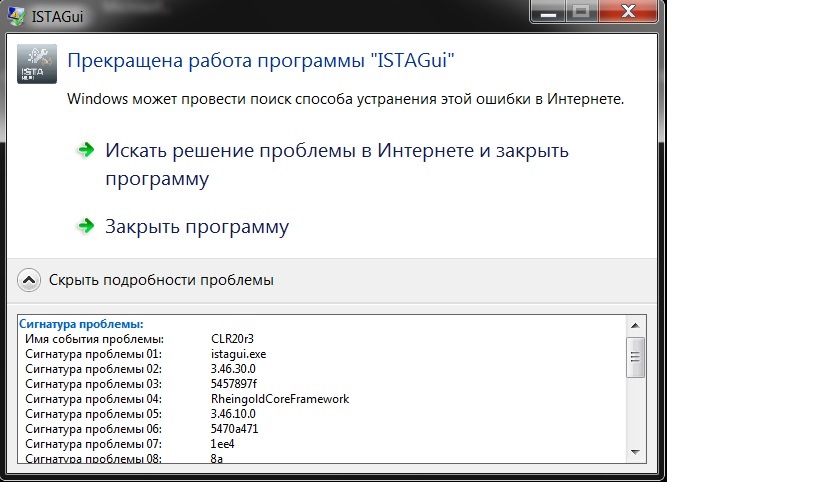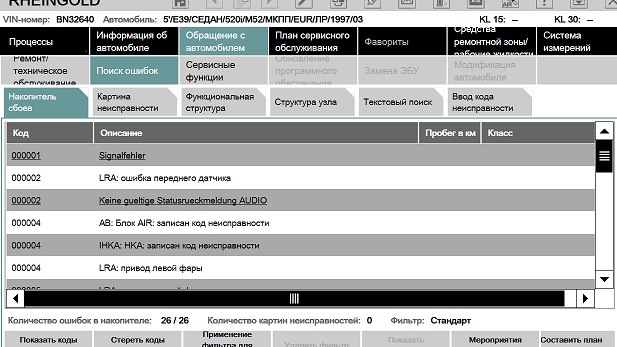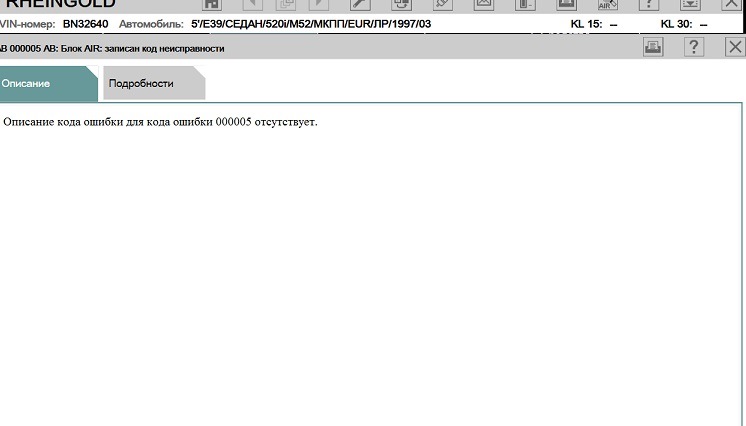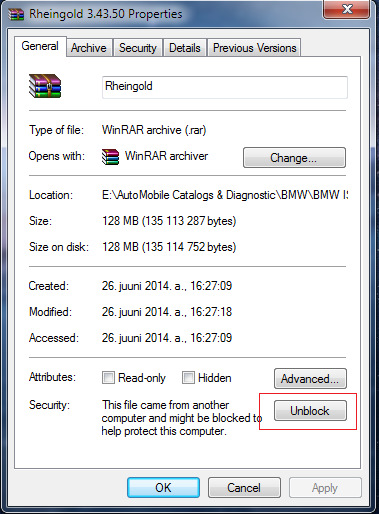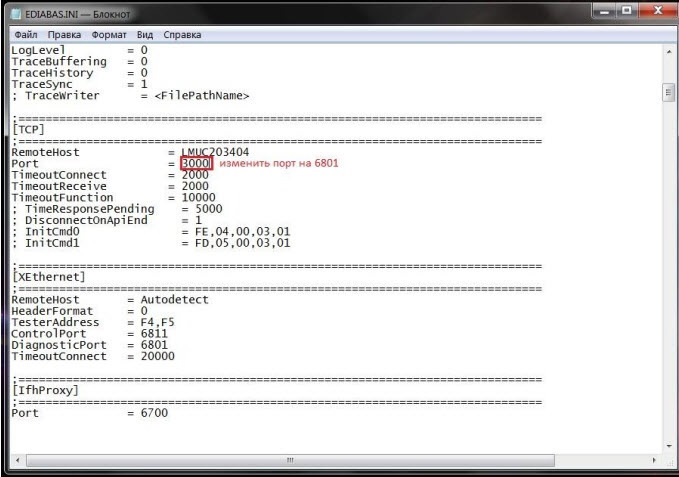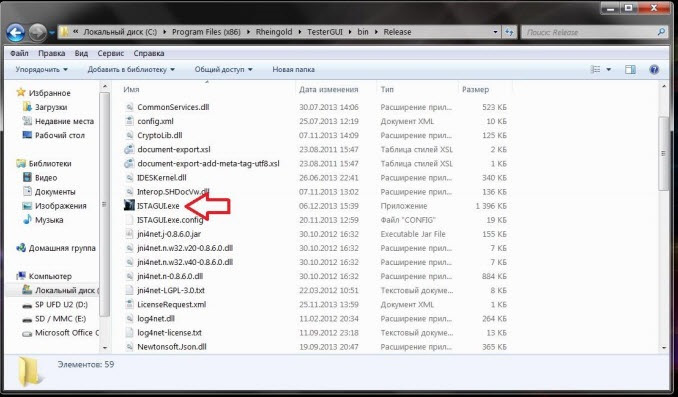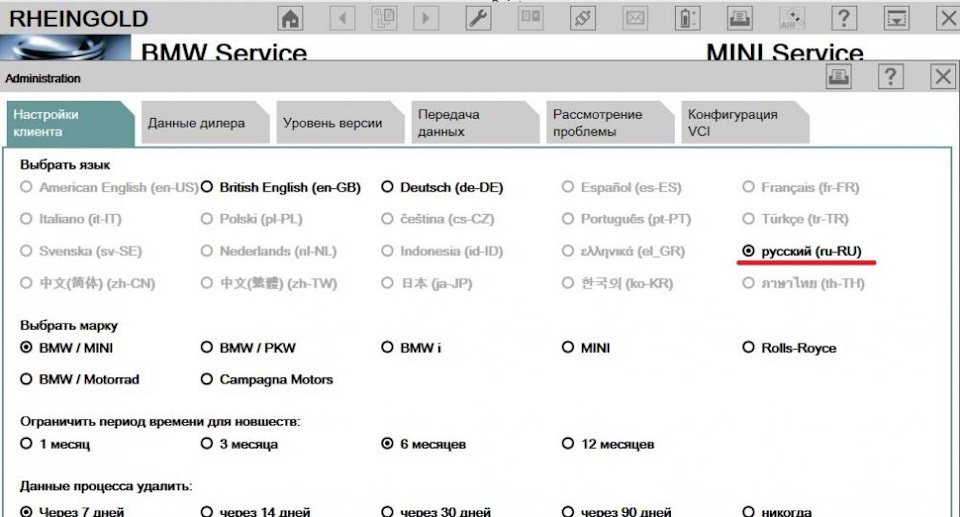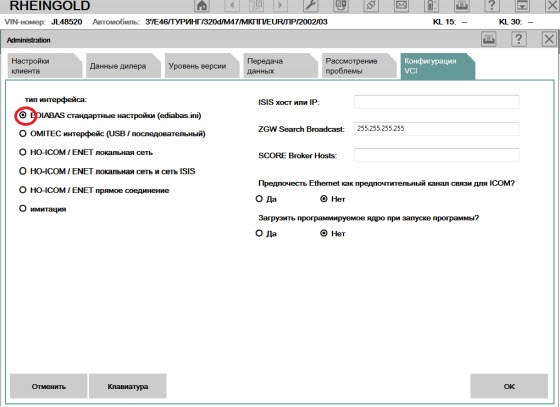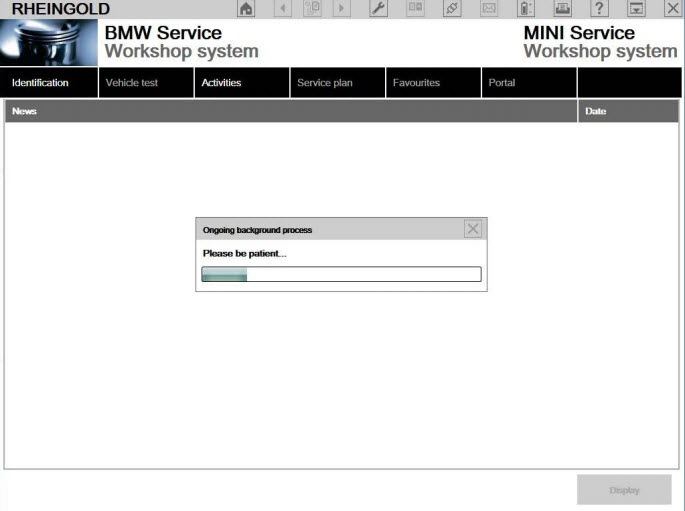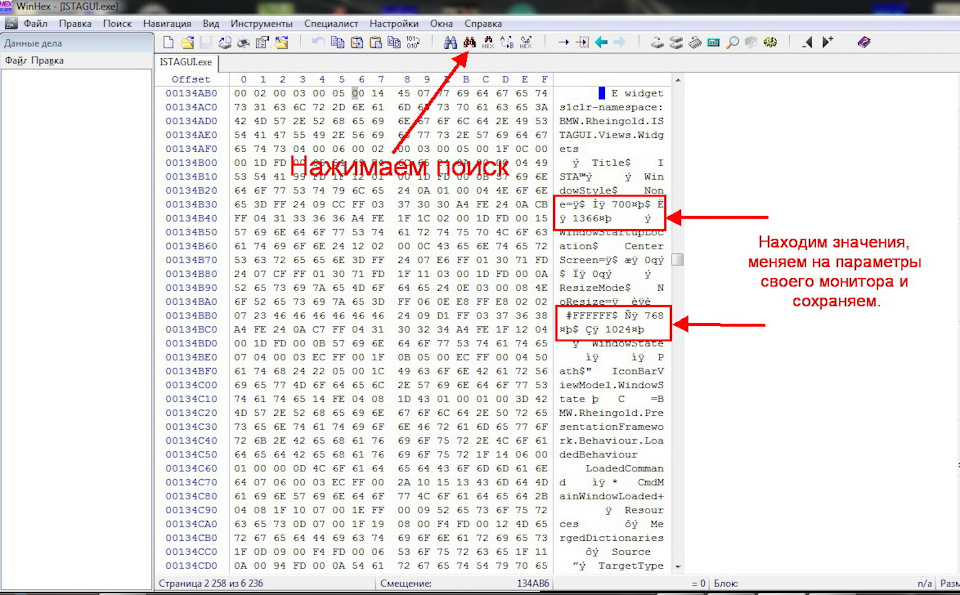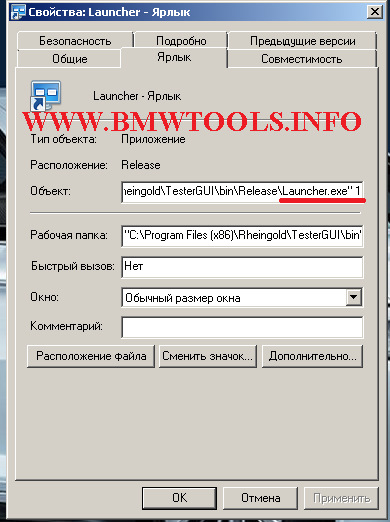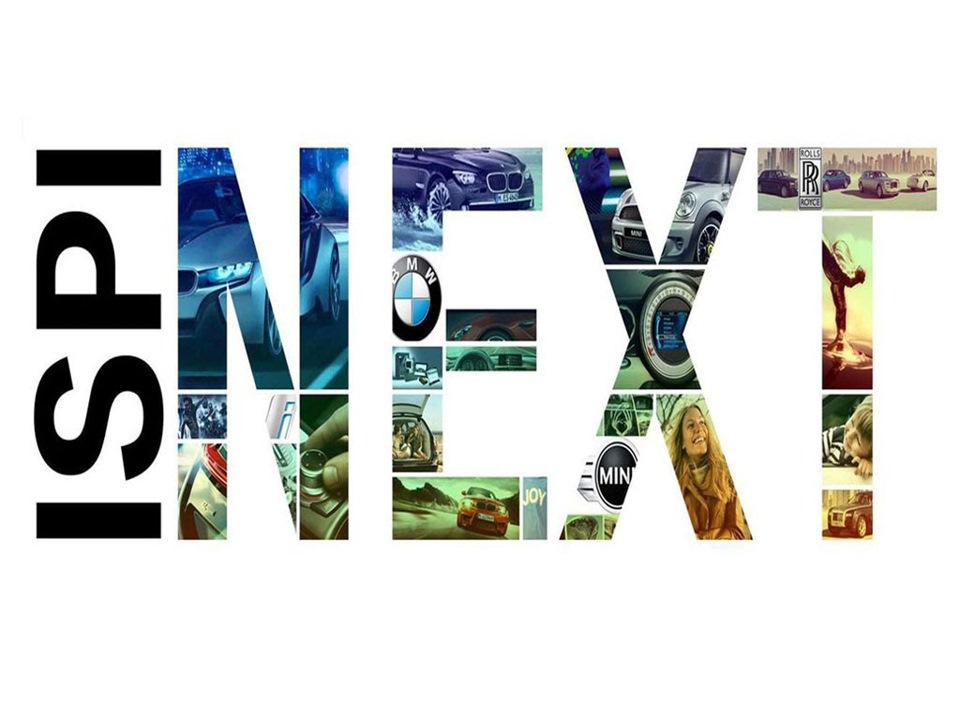Fasta bmw что это
№ 50. Rheingold
Ну вот, разобрался я с таким ПО для диагностики, как DIS и Rheingold.
DIS — дилерская диагностическая программа BMW для работы с адаптерами GT1, OPS, OPPS. На данный момент считается устаревшей (новый сканер — BMW ICOM со своим комплектом ПО). Программа в VmWare, так как изначально система запускается лишь на IBM T30 (и подобных).
Уже не подходит для F-серии и X1, но подходит для X6 и остальных членов E-серии до 2009 года.
BMW Rheingold — это замена диагностической программы BMW ISTA/D версий 2.XX. В данное время поставляется на официальные дилерские сервисы для тестирования, текущие версии ISTA/D 2.XX пока оставлены в работе. После доработки BMW Rheingold полностью заменит ISTA/D.
Основное преимущество новой ISTA/D в ускорении работы коротких тестов за счет применения технологии FASTA, в вкратце суть ее такова, что для определения комплектации автомобиля теперь не требуется опрос всех блоков. Данные о комплектации определяются по VIN и используются для быстрого определения всей информации необходимой для опроса блоков управления на предмет наличия ошибок. Для стирания ошибок теперь нет необходимости в выключении и последующем включении зажигания.
В начале выбор пал на Rheingold по следующим причинам:
— Rheingold — более новое ПО, вышедшее на смену DIS.
— Для работы Рейнгольда не требуется виртуальной системы, т.е. само ПО работает быстрее, а установка проще.
— Документация и электрические схемы встроены в ПО. В ДИСе, так же встроен TIS, но т.к. ДИС установлен на виртуальной машине, то пользоваться им не совсем удобно.
Почитав инфу про установку и работу рейнольда, понял, что ДИС и Инпа не работают с новым Edibas. Поэтому нужно две папки Edibas или две папки bin. Каждый раз при запуске Инпы или Рейнгольда необходимо будет переименовывать папки.
Установил последний BMW tools, предварительно переименовал старую папку Edibas. Установил Рейнгольд с рутрекера по инструкции, описанной в архиве.
При запуске Rheingold получил следующую ошибку.
Если нажать на подробности любой ошибки, то по ней нет никакой инфы.
Сам интерфейс мне показался какой то слишком замудренный. Чтобы найти нужное, необходимо залезть фиг пойми куда. Но это, мое мнение…
Позже я понял, что эта программа не удобна для старых кузовов, поэтому для меня на данный момент она бесполезна.
Инструкция по установке Rheingold (ISTA D версия 4.20.31) для сканеров БМВ (BMW INPA K Dcan)
В данной инструкции подробно расписаны шаги, которые необходимо выполнить при установке программного обеспечение Rheingold. В частности, программ ISTA D или ISTA + версии 4.20.31, а также INPA 5.0.6, NCS-Expert tool, WinKFP, Tool32, BMW Coding Tool, NcsDummy.
Примечание! Rheingold, ISTA D или ISTA+ и ISTA P условно одна и та же программа, но имевшее различные названия в зависимости от времени. В настоящее время Rheingold разделена на ISTA D и ISTA P.
В данной инструкции описана установка Rheingold для сканера БМВ INPA K Dcan с переключателем.
Также инструкция по установке Rheingold разработана для наших покупателей с минимальными знаниями персонального компьютера. И исходя из этой информации настоятельно просим не обращаться к нашим специалистам за помощью если вы приобретали сканер БМВ INPA K Dcan в другом магазине. В Вашем случае рекомендуем Вам заказать установку Rheingold у наших специалистов на платной основе или приобрести флешку с настроенной виртуальной машиной.
Перед началом установки отключите все антивирусные программы и защитник Windows. Вы должны знать, как открыть диспетчер устройств, как открыть заархивированную папку и как скачать с Rheingold с помощью торрента и остальные простые действия с персональным компьютером.
И так начнем установку Rheingold для сканера БМВ INPA K Dcan.
1. Скачать по ссылке комплекс программного обеспечения Rheingold, содержащий в себе ISTA +, ISTA P, INPA и многое другое. https://rutracker.org/forum/viewtopic.php?t=5808407
Для скачивания вам понадобиться торрент-клиент https://www.utorrent.com/intl/ru/desktop и зарегистрироваться на rutracker.org.
2. Переходим в скачанную папку BMW, далее в папку Tools и в последующем в папку EDIABAS. Из папки EDIABAS запускаем приложение Patched_EDIABAS_7.3.0.
2.1. В появившемся окне жмем кнопку «Next». И в следующем окне также нажимаем «Next».

2.2. Далее жмем «Install» и ждем завершения установки. После чего жмем кнопку «Finish».
3. Возвращаемся в папку Tools и переходим в папку Java. Из нее устанавливаем приложение Java соответствующее вашей разрядности Windows. Если используете Windows 32-х битной разрядности, то запускаем jre-8u231-windows-i586. Если Windows 64-х битная, то запускаем jre-8u231-windows-x64. Если не знаете, как узнать разрядность Вашей Windows ставьте jre-8u231-windows—i586.
3.1. Нажимаем кнопку «Install» и ждем установки.
3.2. Далее жмем кнопку «Close». Процесс установки Java завершен.
Для опытных пользователем персональным компьютером я оставляю ссылку на свежую версию Java https://java.com/ru/download/
4. Возвращаемся в папку Tools и входим в папку vcredist. Из данной папки устанавливаем все программы: VCRedist 2005-2019 x64 и VCRedist 2005-2019 x86. Установка начнётся и завершиться автоматически без Вашего участия.
5.1. Далее из папки Net Framework, которая расположена в папке Tools, устанавливаем все содержимое. Для установки версии Net Framework 4.7.2 и ndp48-x86-x64-allos—enu потребуется подключение к сети Интернет. Также при появлении окна как на фото ниже не стоит паниковать. Данное предупреждение означает, что данные версии Net Framework уже установлены на Ваш компьютер ранее.
Подготовка к установке комплекса программ Rheingold завершена и переходим к установке ISTA D.
6. Открываем скачанную папку BMW и распаковываем архив ISTA-D 4.20.31 на Ваш локальный диск. Например, D:\BMW (прописываете данный путь в строке «Путь для извлечения (если не существует, то будет создан)) и жмем «ОК».
Распаковать архив с помощью программ-архиваторов таких, как 7-Zip или WinRAR. Если используете WinRAR, то перед распаковкой разблокируйте архив. Если у Вас не сходятся контрольные суммы, то обновите Вашу программу-архиватор.
Подсказка. По архиву кликаем правой кнопкой мыши и выбираем пункт «Извлечь файлы…».
7. В папке BMW переходим в папку SQLiteDBs и распаковываем два архива: RU 4.20.30 (для того что бы ПО было на русском языке) и OTHER 4.20.30 (для того что бы работала вкладка «Основные признаки»).
Архивы DE 4.20.30 и EN 4.20.30 распаковывайте если Вам требуется немецкий и английский язык.
8. Возвращаемся в папку Tools и запускаем приложение RCleanerV4.4. Далее жмем «ОК».
9. В этой же папке запускаем ярлыки ISTA-D_Reg_Fix_x64 для Windows 64-х разрядной и ISTA-D_Reg_Fix_x86 – если у Вас 32-х битная Windows. Жмем «Да» и далее «ОК».
10. Переходим на локальный диск D: в папку BMW, далее папка Rheingold, далее папка TesterGUI, далее папка bin, следующая папка Release и в ней находим приложение ISTAGUI. И двойным нажатием левой кнопки мыши запускаем данное приложение.
Запускаться приложение будет долго. А если у Вас компьютер в нехорошем состоянии, то очень долго.
11. В появившемся окне жмем «Next».
12. В полях «Name» и «E-Mail:» вставляем цифру 1 и жмем кнопку «Next».
13. В следующем окне от Вас потребуют вставить ключ лицензии в поле «License:». Данный ключ вы возьмете, перейдя в скачанную папку BMW и далее в папку Tools, там Вы найдете текстовый документ под названием License. Открыв его, вы скопируете все содержимое и вставите в поле «License:». И нажмете кнопку «Next».
14. В новом окне в поле «ISIS» вводим цифру 1 и жмем кнопку «Finish». В следующем окне нажимаем кнопку «ОК». Установка завершена.
15. Возвращаемся в папку D:\BMW\Rheingold\TesterGUI\bin\Release и в ней находим приложение ISTAGUI. Кликаем по нему правой кнопкой мыши, выбираем строку «Отправить» и далее переводим курсор на строку «Рабочий стол (создать ярлык)» и кликаем левой кнопкой мыши.
16. Уже с рабочего стола компьютера запускаем ярлык ISTAGUI (для удобства его можно переименовать в ISTA D).
Зачастую из-за несовпадения разрешения экрана у Вас будет не полностью раскрыт окно ISTA D. Двойным кликом мыши на верхней шапке окна вы раскрываете его полностью.
17. Переходите в настройки ISTAGUI нажав кнопку с гаечным ключом.
18. В следующем окне ставим точку с нужным Вам языком и жмем кнопку «ОК». И далее закрываем программу.
Также программное обеспечение ISTA D дает возможность использовать режим FASTA. Данный режим отвечает за ускорение работы при проведении коротких тестов. Для определения комплектации автомобиля не требуется устанавливать связь со всеми блоками автомобиля. Все данные определяются по VIN номеру автомобиля. Определив комплектацию автомобиля программное обеспечение не тратит время на опрос неустановленных блоков, и тем самым уменьшает время при поиске неисправностей в электронных блоках управления.
А также в режиме FASTA в ISTA D при стирании кодов неисправностей (кодов ошибок) не требуется выключать, а затем включать зажигание автомобиля.
Важно! В новой редакции файлы не нужно переименовывать. Скорее всего режим FASTA включен по умолчанию. После того как выясню наверняка будет дополнено!
Для старой редакции. Для включения режима FASTA переходим по следующему пути – D:\BMW\Rheingold\TesterGUI\bin\Release и находим файл с названием RheingoldSessionController.dll. Кликаем правой кнопкой мыши по данному файлу, выбираем строку «Переименовать» и вписываем следующее название RheingoldSessionController.dll.NoFASTA. А файл с названием RheingoldSessionController.dll.original переименовываем в RheingoldSessionController.dll.
А сейчас перейдем непосредственной к настройке ISTA D для работы с автосканером Inpa K Dcan.
20. Запускаем программу Rheingold, разворачиваем ее на весь экран, как указано в п. 16, и нажимаем на гаечный ключ, как делали в п. 17. Далее переходим во вкладку «Сервисный разъем» и ставим точку в строке «Стандартные настройки Ediabas (ediabas.ini)». И далее жмем кнопку «ОК» в правом нижнем углу окна.
Установка и настройка ISTA D (Rheingold) версии 4.20.31, INPA 5.0.6, NCS-Expert tool, WinKFP, Tool32, BMW Coding Tool, NcsDummy завершена и готова к использованию.
Установка диагностической программы Rheingold
Как уже писал ранее, приобрел шнурок INPA K + DCAN. Пробовал использовать стандартные программы INPA. Но там не всё так легко для обычного пользователя…есть много нюансов. Но сейчас не об этом. А именно про использование программы Rheingold 3.47.10, скачананной мною на просторах инета (думаю, с этим ни у кого не будет проблем).
BMW ISTA/D Rheingold 3.47.10
Системные требования: Windows XP x32 и x64, Windows 7 x32 и x64, Windows 8.1 x32 и x64
Язык интерфейса: EN, DE, RU
Описание: Новая система диагностики автомобилей BMW. Работает с E и F сериями. BMW Rheingold это замена диагностической программы
Доп. информация:
— Работает только с Ediabas 7.3.0.
— Работает с K-line, K-Dcan, ICOM, ENET, OPS, OPPS и другими интерфейсами, поддерживающими PassThru (J2534)
— Используйте последнюю версию WinRar 5.11
Проблема была в установке и настройке…
Думаю, не будет лишним расписать для вас ту самую последовательность, по которой я шел…
-1- Установите драйверы для шнурка Driver_D_CAN_USB.
-2- Установите EDIABAS 6.4.7 (устонавливается вместе с BMW_Standard_Tools), проверить работоспособность.
-3- Затем поднимаем Standart Tools до версии 2.12: Взято с форума BMW5
Итак, есть 2 пути поднятия уровня ST до 2.12:
I. Установить EDIABAS 6.4.7.
II. У кого есть в скачанном архиве с ПО INPA папочка BMWGROUP.ENG
I путь.
1. Скопировать папки CFGDAT и SGDAT из дирректории C:\EC-APPS\INPA на съемный носитель или в другое место на компе (D*:\CFGDAT и D*:\SGDAT)
2. Скопировать папку Ecu из дирректории C:\EDIABAS\ на съемный носитель или в другое место на компе (D*:\Ecu)
3. Установить BMW ST2.12.*При установке снять галки с Execute backup and restore wizard.
4. Скопировать файл инициализации INPA.INI из папки D*:\CFGDAT в C:\EC-APPS\INPA\CFGDAT
5. Скопировать скрипты и конфигурационные файлы из сохраненных CFGDAT и SGDAT:
1) D*:\CFGDAT\*.ENG в C:\EC-APPS\INPA\CFGDAT
2) D*:\SGDAT\*.IPO и *.INI в C:\EC-APPS\INPA\SGDAT
6. Скопировать папку D*:\Ecu в C:\EDIABAS\
Обновление файлами:
1. Распаковать папку с необходимым кузовом из SP-Daten в любое место на компе.
SP-Daten качем здесь
2. Скопировать все файлы из распакованной папки SP Daten E39\ECU\ в C:\EDIABAS\ECU
3. Подготовка WinKFP:
— Импортировать DATEN файлы из SP-Daten в WinKFP с помощью руководства:*WinKFP подготовка средствами KFP.pdf.*Я после этого еще добиваю его по руководству: WinKFP подготовка ручками.pdf
Можно с помощью BMW Coding Tool v250 обновить NCS и KFP из папок SP-Daten:
1. Выбрать папку SP-Daten кнопкой Select SP-source
2. Для импорта файлов в WinKFP нажать Update WinKFP
3. Для обновления файлов в NCS и INPA нажать Update SP-daten
Для Win x32 после установки ST2.12:
1. Открыть C:\NCSEXPER\BIN\ и переименовать файл NCSEXPER.EXE в NCSEXPER.EXE.OLD (на всякий пожарный).
2. Открыть C:\NCSEXPER\CFGDAT\ и переименовать файл NCSEXPER.TXT в NCSEXPER.TXT.GER_OLD (на всякий пожарный)
3. Открыть архив NCSEXPER32_ENG.zip.
4. Файл NCSEXPER.EXE скопировать в папку C:\NCSEXPER\BIN
5. Файл NCSEXPER.TXT скопировать в папку C:\NCSEXPER\CFGDAT
P.S. Если у вас при запуске программы выскакивает ошибка «The Connection to one of required database could not be established. Please contact your local support», делаем следующее.
1. Необходимо было снять блок с архива перед его распаковкой. Если уже распаковали, то необходимо снять блок с файлов в папках C:\Program Files\Rheingold\SQLiteDBs и C:\Program Files\Rheingold\TesterGUI\bin\Release.
Для этого нажимаем на фаил правой кнопкой, открываем Properties (Свойстава) и жмём Unblock (Разблокировать), затем Apply (Применить).
Но разблокировка файлов в 2х папках всё равно не сделает программу работоспособной на 100%. Не будут составляться планы проверок или будут, но в меньшем объёме и тд.
2. Если вы разблокировали архив перед распаковкой, то нижеприведённый метод снятия блока с большого кол-ва файлов через PowerShell вам не нужен!
3. Чтобы разблокировать все файлы одним разом в папке Rheingold откройте Windows PowerShell как администратор (Run As Administrator).
По умолчанию в Win 7 стоит 3я версия, но нам нужно поставить 4ю версию, скачав её отсюда: Windows PowerShell
для Win 7 x64 фаил Windows6.1-KB2819745-x64-MultiPkg.msu, а для Win x32 фаил Windows6.1-KB2819745-x86-MultiPkg.msu
Вообщем, все должно заработать.
А теперь немного в картинках 🙂
Установка BMW ISTA/D Rheingold 3.47.10
Установил ПО для диагностики блоков своего железного друга.
BMW Rheingold система диагностики автомобилей. BMW Rheingold это замена диагностической программы BMW ISTA/D версий 2.XX.
Для работы программы нужен Ediabas 7.3.0 (находится в составе BMW Standard Tools 2.12) и установленные драйверы на шнурок, поэтому обязательно с начала устанавливаем BMW Standard Tools 2.12, описано тут — www.drive2.ru/l/458011465228533317/
Скачиваем сам архив с программой BMW ISTA/D Rheingold 3.47.10 — rutracker.org/forum/viewtopic.php?t=4920175, по поводу блокировки RuTracker.org здесь
Для работы программы нужен NET Framework 4.0 или 4.5 не ниже, скачать можно тут — www.microsoft.com/ru-ru/d…oad/details.aspx?id=30653
Перед распаковкой архива обязательно разблокируйте его
1) Распаковываем архив для Windows x86 в C:/Program Files/
для Windows x64 в папку C:/Program Files (x86)/ Папку можно при желании называть Rheingold для удобства.
2) Заходим в распакованную папку на С:/ диске, находим файлы и поочередно устанавливаем vcredist_x86.exe и vs90_piaredist.exe
3) Прописываем порт 6801 в c:\ediabas\bin\ediabas.ini.
4) Можем запускать программу. Ее местонахождение Rheingold/TesterGUI/bin/Release/ISTAGUI.exe
5) В первой вкладке «client settings» можем выбрать русский язык
6) Настраиваем Ediabas для своего интерфейса (кабеля).Открываем Rheingold, настройки, открываем раздел Конфигурация VCI и выбираем Ediabas
P.S. Можно изменить разрешение экрана самой программы BMW Rheingold под параметры своего монитора, если ваше разрешение монитора, меньше 1024, это, что бы использовалась пространство по максимуму.
1) скачать (если у вас нет ее) программу WinHex например отсюда — rutracker.org/forum/viewtopic.php?t=5062048
2) устанавливаем программу WinHex, запускаем и в самой программе открываем файл Rheingold название файла:ISTAGUI.exe его путь ваш диск: *\Rheingold\TesterGUI\bin\Release\ISTAGUI.exe
3) Нажимаем на поиск и вводим параметры экрана 1024, после того как нашли. Меняете цифры под свое разрешение экрана и сохраняете файл… Оно там в 2х местах хранится. Все два значения нужно изменить под свое.По ширине 1980 максимальное, по высоте 999 это максимальная высота. причем минимальное разрешение у вашего компьютера по высоте должно быть не менее 1024, если меньше то низ не увидите.
5) Если программа установлена на нетбук с экраном 10″ и максимальным разрешение монитора 1024х600 по предыдущие способы не помогут полноценно увидеть меню программы, так как в Rheingold установлены минимальное разрешение программы 1024х768. Но и тут есть выход…Нужно в реестре самой операционной системы, изменить один параметр → Display1_DownScalingSupported и изменить его значение с 0 на 1. После перезагрузки в настройках появятся два виртуальных разрешения 1024×768 и 1152×864. Более подробно можно увидеть в видео (видос не мой)…
Rheingold 3.53.13 Standalone / ISTA-P 3.57.4.003
Описание:
BMW Rheingold 3.53.13 Standalone / ISTA-P 3.57.4.003 (2015) – программа для дилерской диагностики автомобилей и мотоциклов компании БМВ. Данный программный комплекс пришел на смену предыдущей системы ISTA/D. С помощью данного софта можно проводить диагностику автомобилей E и F серий. Диагностическая программа BMW Rheingold 3.53.13 Standalone / ISTA-P 3.57.4.003 (2015) позволяет программировать, кодировать электронные блоки управления с помощью адаптеров INPA K+DCAN, ENET, OMNITECOPS, ICOM, ICOM A2. Для удобства разработчики программы добавили возможность выбора языка интерфейса и вывода сообщений, поддерживающих множество языков, включая и русский.
Установка Rheingold:
Распаковать, например в D:\Rheingold, распаковать и скопировать SQLiteDBs в Rheingold\SQLiteDBs\, запустить RCleanerV4.2.exe из папки Tools.
Применить ISTA-D Reg Fix для вашей разрядности системы из папки Tools.
Запустить D:\Rheingold\TesterGUI\bin\Release\ISTAGUI.exe.
Если спросит лицензию, введите ее из файла License.txt. Ввести цифру 1 в поле ISIS, игнорируем ошибку.
Установка ISTA-P:
Установить Networktool.exe. Настройка Network tool в текстовом файле в папке Tools.
Распаковать в корень любого диска, например в D:\ISTA-P.
Запустить BMW ISTA-P Loader V4.4.exe из папки Tools.
Доп. информация:
Установить:
Ediabas, Java, vcredist 2010, vcredist 2013, vs90_piaredist, net framework 4.5.2 или выше.
Если система x64, vcredist необходимо установить и x86 и x64, иначе не запустится rheingold.
Работоспособность проверена на Win7 x64, Win8.1 x64 и Win10 x64.
Для тех у кого установлен антивирус AVAST, добавьте папку Rheigold в исключения из сканирования, а то может не запуститься.